टीव्हीमध्ये hdmi सिग्नल दिसत नाही. संगणक एचडीएमआयद्वारे टीव्ही पाहत नाही: कारणे आणि निराकरणे
तपशील प्रश्न आणि उत्तरे
एचडीएमआयद्वारे संगणकास कनेक्ट करताना टीव्हीवर कोणतेही चित्र नसल्याचे अनेक कारणे असू शकतात. आम्ही सर्वात सामान्य गोष्टींवर विचार करण्याचा प्रयत्न करू.
टीव्ही इनपुट सेटिंग
सर्व प्रथम, आपण टीव्ही मेनूवर जा आणि केबल कनेक्ट केलेला एचडीएमआय पोर्ट इनपुट स्त्रोत म्हणून निवडलेला आहे की नाही हे तपासावे. टीव्हीच्या मागील किंवा बाजूस अनेक पोर्ट असू शकतात आणि त्या प्रत्येकाचे स्वतःचे इंडेक्स आहे (एचडीएमआय 1, एचडीएमआय 2, एचडीएमआय 3 आणि असेच). म्हणूनच, आपल्याला टीव्ही रिमोट कंट्रोलवरील बाह्य स्त्रोत निवड बटण शोधणे आणि दाबावे. हे स्त्रोत, इनपुट किंवा एचडीएमआय बटण असू शकते (प्रत्येक उत्पादकाचे नाव भिन्न असते).
उघडणार्\u200dया इनपुटच्या सूचीमध्ये, आपण टीव्हीला संगणकाशी जोडणारी एचडीएमआय केबल जोडली आहे ते निवडा. आवश्यक इनपुट निवडल्यानंतर, ओके (एंटर) बटण दाबून कृतीची पुष्टी करा. आपण आता आपल्या टीव्ही स्क्रीनवर आपल्या संगणकाच्या डेस्कटॉपची मिरर प्रतिमा पाहिली पाहिजे. जर स्क्रीन काळाच राहिली तर संगणकाच्या व्हिडिओ कार्डच्या सेटिंग्जमध्ये समस्या पाहिली पाहिजे.
संगणक व्हिडिओ कार्ड सेट अप करत आहे
हे शक्य आहे की व्हिडिओ कार्ड सेटिंग्ज टीव्हीचा अतिरिक्त मॉनिटर म्हणून वापर केला जाईल हे दर्शवत नाही, म्हणूनच प्रतिमा केवळ संगणकाच्या मॉनिटरला दिली जाते.
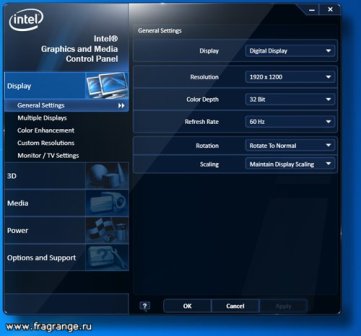
समस्येचे निराकरण करण्यासाठी, संगणक डेस्कटॉपवरील रिक्त क्षेत्रावर उजवे-क्लिक करा. ड्रॉप-डाउन सूचीमध्ये आयटम "स्क्रीन रेझोल्यूशन" (विन 7 साठी) किंवा "शोधा ग्राफिक वैशिष्ट्ये"(विनएक्सपीसाठी). एक विशेष मेनू उघडेल, ज्यामध्ये आपण आपल्यास अनुकूल असलेले मुख्य आणि अतिरिक्त मॉनिटर्स वापरण्याचे पर्याय निवडू शकता. सर्वात सोयीस्कर पर्याय म्हणजे टीव्ही पडदे क्लोन करणे (डुप्लिकेट) करणे आणि संगणक मॉनिटर करणे. ओके बटण दाबल्यानंतर, प्रतिमा टीव्ही स्क्रीनवर दिसली पाहिजे.
![]()
एखाद्या टीव्हीवर लॅपटॉप कनेक्ट करताना, स्क्रीन निवडण्याची प्रक्रिया खूपच सुलभ दिसते: आपणास अनुकूल असलेले पर्याय दिसेपर्यंत आपल्याला कीबोर्डवर अनेक वेळा दोन फंक्शन्स एफएन + एफ 4 दाबणे आवश्यक आहे. एफ 4 ऐवजी आणखी एक बटण वापरले जाऊ शकते, ज्यावर एक किंवा दोन मॉनिटर्ससह चिन्ह लागू केले जावे.
यांत्रिक अपयश
बरं, एचडीएमआय इंटरफेसद्वारे कनेक्ट केलेले असताना टीव्हीवर प्रतिमा का नाही हे सांगण्याचे शेवटचे कारण म्हणजे केबलची किंवा एक किंवा दोन्ही डिव्हाइसवरील संप्रेषण पोर्टची बिघाड आहे.
कोणीही फॅक्टरी दोषांपासून सुरक्षित नाही, म्हणून कनेक्शनमध्ये समस्या असल्यास, एचडीएमआय केबलची सेवाक्षमता तपासण्याची खात्री करा. सर्वात सोपा मार्ग म्हणजे केबलला गॅरंटीड वर्किंग अ\u200dॅनालॉगसह बदलून तपासणी करणे किंवा त्यास इतर डिव्हाइसशी कनेक्ट करण्याचा प्रयत्न करणे.
एचडीएमआय पोर्ट अयशस्वी होण्याचे एक सामान्य कारण म्हणजे त्यांच्याशी केबल कनेक्टरचे चुकीचे कनेक्शन. अंतर्गत संपर्कांना यांत्रिकी नुकसानी व्यतिरिक्त, स्थिर वीज समस्येमुळे पोर्ट जाळणे शक्य आहे. जरी एचडीएमआय मानक उपकरणांच्या "हॉट प्लगिंग" ला समर्थन देतो, परंतु आमच्या बहुतेक घरगुती उपकरणांमध्ये सामान्य ग्राउंडिंगच्या कमतरतेमुळे एचडीएमआय पोर्ट पेटलेले आहेत. म्हणून, अनुभवी मास्टर्स एचडीएमआय केबलला जोडण्यापूर्वी उपकरणे पूर्णपणे डी-एनर्जीझ करण्याचा सल्ला देतात आणि त्याव्यतिरिक्त टीव्हीमधून अँटेना प्लग काढून टाकतात.
त्याऐवजी संभाषणाचा विषय "एचडीएमआयद्वारे टीव्ही संगणकावर कसा कनेक्ट करावा" असे म्हटले जावे. बहुतेक नवशिक्या ही प्रक्रिया चुकीच्या पद्धतीने करतात, ज्यांना एखाद्या प्रश्नाचे उत्तर देणे अवघड आहे असे प्रश्न विचारून. रिकॉलः एचडीएमआय मीडिया सामग्री हस्तांतरित करण्यासाठी उच्च-कार्यक्षम डिजिटल डिजिटल इंटरफेस आहे. प्रतिमा, संगीत आणि अन्य मनोरंजन सामग्री. टीव्हीवर संगीत ऐकणे शक्य होईल काय? होम थिएटरमधून ते शक्य होईल, एक आहे! एचडीएमआय पोर्टचा शोध माहितीच्या हस्तांतरणासाठी उच्च-कार्यक्षमतेच्या साधन म्हणून केला गेला. चला काही शब्द वगळू, टीव्ही एचडीएमआय का दिसत नाही, त्याचे निराकरण कसे करावे हे जाणून घ्या.
एका टीव्हीला संगणकाच्या HDMI शी कनेक्ट करत आहे
आम्ही एचडीएमआय वापरून टीव्ही योग्यरित्या कनेक्ट करतो
होम थिएटरच्या मालकांना सत्य माहित असणे आवश्यक आहे - एका डिजिटल मीडिया डिव्हाइसमध्ये प्लेबॅक स्रोत मेनू आहे. जुन्या संगीत केंद्रांवर तथ्य दर्शविण्याचा सर्वात सोपा मार्ग आहे. परंपरेने, उपकरणांमध्ये तीन ब्लॉक होते:
- कॅसेट डेक: रेकॉर्डिंग, पुनरुत्पादित.
- रेडिओ प्रसारण प्राप्त करीत आहे.
- लेझर डिस्क.
शिवाय ब्लॉक्सने त्याच वेळी वाजवण्यास नकार दिला. विशेष लीव्हरसह विभाग स्विच करणे आवश्यक होते. अगदी आधुनिक फोन देखील बर्\u200dयाचदा एफएम बटणासह सुसज्ज असतो ... टीव्ही एचडीएमआय का पाहू शकत नाही याचा अंदाज केला नाही? पुढे जा. टीव्हीच्या मागील बाजूस साधारणत: अर्धा डझन आउटपुट कनेक्टर असतात. सैन्यादरम्यान आम्हाला वेळोवेळी व्हीजीए फफकफटत तीन पाकळ्यांनी तयार केलेले "ट्यूलिप" सापडेल, नक्कीच - एचडीएमआय. पारंपारिकपणे, ही यादी केवळ अल्प यादीपुरती मर्यादित नाही, अधिक तपशीलांसाठी सूचना पहा. रिमोट कंट्रोलने मायाळूपणे बटण दाबून (एकाच एचडीएमआय पोर्टसह), मेनू स्त्रोत निवडू शकतो. निवडण्याचे साधन स्त्रोत की असू शकते. आपणास स्त्रोत सूचीबद्ध करणारे मेनू शोधण्याची आवश्यकता आहे, केबल कनेक्शन पोर्ट निवडा. तेथे दोनपेक्षा जास्त एचडीएमआय कनेक्टर असू शकतात, योग्य संख्या ट्रॅक करणे महत्वाचे आहे.
संगणक सहसा अशा युक्त्या टाळतो. सिग्नल प्रेषणची दिशा निवडण्यासाठी कोणताही थेट पर्याय नाही. तथापि:
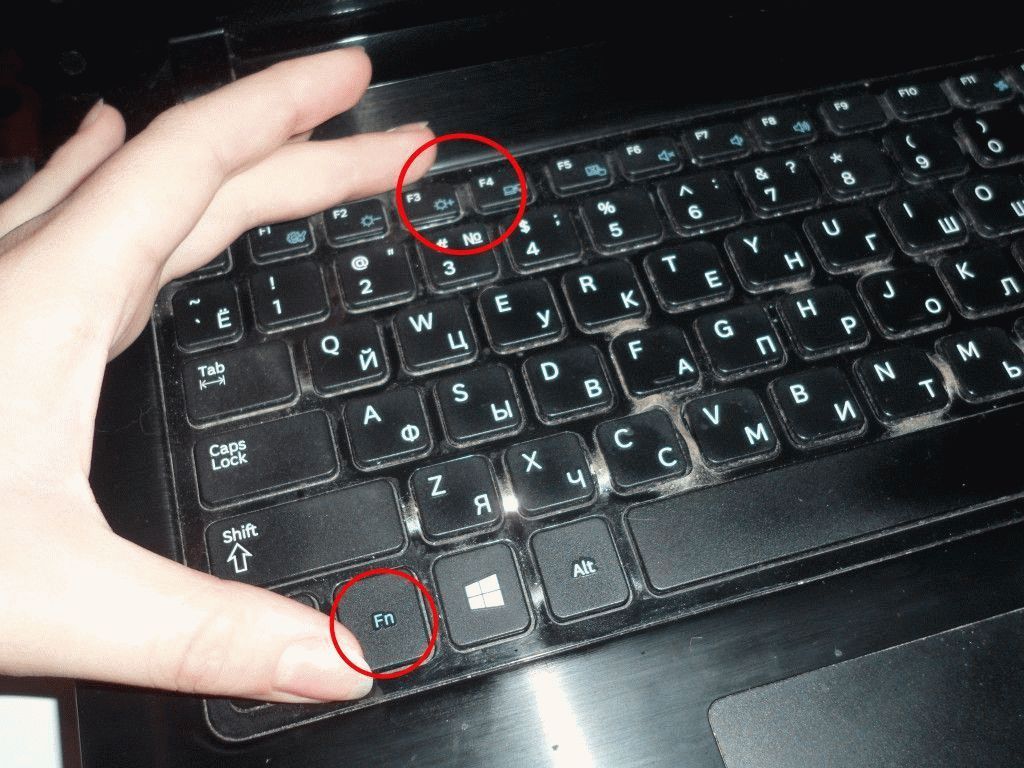
- लॅपटॉपमध्ये, Fn + F3 (F4) फंक्शन की वापरल्याने मनोरंजक पर्यायांची सूची पॉप-अप सिस्टम मेनू उघडेल:
- फक्त एक संगणक. बाह्य मॉनिटर (टीव्ही) प्रतिमा प्राप्त करणार नाही. बरेच लोक नामित पर्याय निवडतात. जर आपला लॅपटॉप टीव्ही पाहू शकत नसेल तर आश्चर्यचकित होऊ नका.
- नक्कल. लॅपटॉप स्क्रीन टीव्हीद्वारे डुप्लिकेट केली जाईल. बहुतेक लोकांना हीच गरज आहे.
- विस्तृत करा. काही लोकांना प्लेयरच्या विंडोज, टीव्हीवर ब्राउझर ड्रॅग करणे आवडते, चित्रपट पाहणे अधिक सोयीचे आहे. न्याय करण्यास घाबरले (अभिरुचीनुसार वैयक्तिक आहेत), डेस्कटॉप पर्याय वाढवून वाढवा निवडा.
- फक्त एक प्रोजेक्टर. लॅपटॉप स्क्रीन बंद आहे. टीव्हीवर प्रतिमा स्वतंत्ररित्या दिली जाईल.
- डेस्कटॉप वैयक्तिक संगणक स्वतंत्रपणे टीव्ही निर्धारित करतात. अन्यथा, ड्रायव्हर मेनूला भेट देण्यासाठी त्रास घ्या, आवश्यक प्रसारण पोर्ट निवडा.
डेस्कटॉप संदर्भ मेनूद्वारे कनेक्ट केलेला टीव्ही नियंत्रित करणे सोपे आहे. प्रथम, मोकळ्या जागेवर उजवे क्लिक करा, स्क्रीन रिझोल्यूशन पर्याय निवडा. एक यशस्वी टीव्ही व्याख्या एकाधिक मॉनिटर्स बटण उपलब्ध करते. आपल्याला लॅपटॉप पर्यायांसारखेच चार पर्याय दिसतील. वरील मूल्ये वाचा. असे घडते की संगणक एचडीएमआयद्वारे टीव्ही पाहत नाही: येथे पहाणे उचित आहे, संदर्भ मेनूचे परीक्षण करा. मॉनिटर्स संख्येसह मोजले जातील, आपण पोर्ट स्वॅप करू शकता, सिस्टम पॅरामीटर्स बदलण्यासाठी ऑब्जेक्ट निवडून फक्त क्लिक करा.
जुळत नसल्यास "एकाधिक मॉनिटर्स" बटणे उपलब्ध नाहीत: सिस्टम टीव्ही पाहत नाही. दोन्ही डिव्हाइस चालू असणे आवश्यक आहे (230 व्होल्ट मेन्स सप्लाय).
आम्ही केबलने टीव्ही आणि संगणक जोडतो
साधक म्हणतातः एचडीएमआयद्वारे टीव्ही आणि संगणकाचे गरम प्लगिंग शक्य आहे. महागड्या उपकरणांचा धोका पत्करणे टाळा, शक्ती नसतानाही प्रक्रिया करा. प्रथम आपल्याला टीव्ही चालू करण्याची आवश्यकता आहे. सामान्य मोडमध्ये, डिव्हाइस एकमेकांना दिसतात. समस्या म्हणजे ब्रेकडाउन. हॉट प्लगिंग शक्य आहे की नाही?
येथे http://en.wikedia.org/wiki/HDMI विकिपीडिया पृष्ठ आहे, हॉट प्लग्जेबलः होय असे वाक्य आहे. रशियनमध्ये भाषांतरित करीत असताना, वीज चालू होते तेव्हा आम्ही कनेक्टर्सचे डॉकिंग पाहतो. हे सुरक्षितपणे खेळायचे आहे का? रशिया एक अशी जागा आहे जिथे विक्रेते आणि उत्पादक निवडपत्रे पूर्ण करतात. हे उपकरणांसाठी दया आहे - ते सुरक्षितपणे खेळा.
केबल कनेक्ट करणे कोठे सुरू करावे? फरक नाही.
आवाज. एका टीव्हीला संगणकाच्या HDMI शी कनेक्ट करत आहे
समितीने (2002) तयार केल्याच्या अगदी क्षणापासूनच, एचडीएमआय इंटरफेस प्रतिमा आणि ध्वनी संप्रेषणासाठी एकत्रित समाधान म्हणून कल्पना केली गेली. स्वतंत्रपणे उपलब्ध ऑडिओ स्वरूप पहा (विकिपीडिया पृष्ठ), फक्त लक्षात घ्या की विंडोजमध्ये आपल्याला ध्वनी स्रोत निवडण्याची आवश्यकता आहे. आता टीव्हीला सिस्टम डिव्हाइस मानले जाते, म्हणून या जबाबदा .्या त्यास नियुक्त केल्या जाऊ शकतात. हे करण्यासाठी, सर्वात सोपा मार्ग म्हणजे उजव्या माऊस बटणासह डेस्कटॉपच्या खाली उजव्या कोपर्यात (स्पीकर चिन्ह) उजवे क्लिक करा आणि संदर्भ मेनूमधून प्लेबॅक साधने निवडा. खालच्या उजव्या कोपर्\u200dयात कोणतेही चिन्ह नसल्यास, आपल्याला घड्याळाच्या डावीकडे आरयू (EN) भाषा निवड पदनाम च्या उजवीकडे बाण दाबावे लागेल. प्रतीक तेथे असेल. तुम्हाला ते सापडेल.
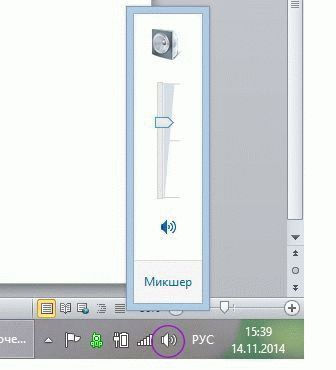
क्लिक केल्यानंतर, एक विंडो उघडेल: प्लेबॅक साधने सूचीबद्ध केली जातील. आपल्याला टीव्हीशिवाय सर्व काही बंद करणे आणि त्यास - टीव्ही चालू करणे आवश्यक आहे - त्याउलट, ते वापरा. Cases ०% प्रकरणे, काही सेकंदात, ते प्लाजमा पॅनेलचे मूळ भाषक असतात जे ओरडण्यास सुरवात करतात. सुमारे ध्वनी इच्छिता? सहसा, अशी स्पीकर सिस्टम होम थिएटर सिस्टमसह येते. उत्पादनाच्या वर्णनातून फ्लिप करा. आपल्यास होम थिएटरमध्ये टीव्हीवरून ध्वनी हस्तांतरित करण्याचे बरेच मार्ग आहेत, आपल्याला योग्य केबल खरेदी करण्याची आवश्यकता आहे या अटीवर कोणतेही कार्य करेल. त्याचप्रमाणे होम थिएटर कंट्रोल पॅनेलवरील सोर्स बटणाचा वापर करून इच्छित ध्वनी स्रोत निवडा.
टीव्ही बाजूला, डिव्हाइसची स्वतःची स्पीकर्स बंद केल्याने, प्रक्रिया बर्\u200dयाच वेळा पारदर्शक असते. मग आपला चित्रपट सोबत मोनोमध्ये नोंदविला गेला तर आपली चिंता बाजूला ठेवा. प्रत्येक स्वाभिमानी होम थिएटरमध्ये एक स्प्लिटर असतो जो ध्वनी सहजपणे ध्वनीभोवती स्वरूपात चॅनेलमध्ये सहज विभाजित करू शकतो.
FAQ: एका टीव्हीला संगणकाच्या HDMI शी कनेक्ट करत आहे
- टीव्हीमध्ये एचडीएमआय केबल दिसत नाही. काय करायचं?
समजा जोखीम घेऊयाः टीव्ही प्लेबॅकचा स्रोत चुकीचा दर्शविला गेला आहे. संगणक सिग्नलचे लक्ष्य तपासा. टीव्हीसाठी रिमोट कंट्रोल वापरा. मेनूद्वारे किंवा सोर्सद्वारे किंवा एचडीएमआय कीजद्वारे हे सुनिश्चित करा की जिथे वायर प्लग केलेले आहे तेथे स्त्रोत सॉकेटशी नक्की जुळत आहे. उदाहरणार्थ, ते एचडीएमआय 3 असल्यास एचडीएमआय 3 मेनूमध्ये ठेवले पाहिजे लॅपटॉपच्या बाजूला, डुप्लिकेशन मोड निवडण्यासाठी Fn + F3 किंवा F4 फंक्शन की (भिन्न मॉडेलवर वेगळ्या) वापरा.

पीसी कनेक्शन
प्रथम आरामात रहा, मग आपण योग्य दिसता तसे बदला. डेस्कटॉपच्या संदर्भ मेनूद्वारे (स्तंभ "रिजोल्यूशन बदला"), स्थिर संगणकावर अशीच क्रिया केली जाते, दोन्ही डिव्हाइस चालू असणे आवश्यक आहे.
- एचडीएमआय केबलद्वारे टीव्हीवर आवाज येत नाही, एक प्रतिमा आहे, मी काय करावे?
ऑडिओ प्रवाह आउटपुट डिव्हाइस चुकीचे सेट केले आहे वैयक्तिक संगणक... स्पीकर चिन्हावर क्लिक करा (स्क्रीनच्या खाली उजवीकडे). प्लेबॅक डिव्हाइसवर क्लिक करून समस्या दूर करा. उघडणार्\u200dया विंडोमध्ये टीव्ही स्पीकर्स वगळून प्लेबॅक साधने बंद करा. आवश्यक असल्यास, उदाहरणार्थ सक्रिय देखील करा (रेखा हिरवी होईल)
- टीव्हीने एचडीएमआय पाहणे थांबविले.
यंत्रसामुग्री बदलण्यापूर्वी यंत्रात बिघाड झाल्याचे आम्ही गृहित धरू. नवीन व्हिडिओ कार्ड स्थापित केले आहे. हा परिणाम पाहून, टीव्ही सेटिंग्ज रीसेट करू शकली. प्रारंभ. वरील मार्गदर्शक पहा. सिग्नल स्रोत, गंतव्य तपासा. ध्वनी, प्रतिमेशी संबंधित कोणतेही मापदंड.
- एचडीएमआय मार्गे लॅपटॉप टीव्ही पाहू शकत नाही.
आपल्याला योग्य टीव्ही आउटपुट स्रोत निवडण्याची आवश्यकता आहे. स्विच केलेल्या डिव्\u200dहाइसेसने एकमेकांना पहावे. पुरावा आहे की मानकांच्या भिन्न आवृत्त्यांमधील केबल्स उपकरणांशी विसंगत आहेत. व्ही 1.3 च्या उपस्थितीत, तंत्र कार्य केले, व्ही 1.4 च्या बदलीमुळे चित्र अदृश्य झाले. कधीकधी व्हिडिओ कार्ड स्थापित करण्यासाठी स्वतः दुसरे मॉनिटर जोडणे आवश्यक असते. डेस्कटॉप संगणक संबंधित.
आपण पहा: अशी काही कारणे आहेत (टीव्ही एचडीएमआय पाहू शकत नाही). मुख्यतः उपकरणे सेटअप. तज्ञांनी नवीन टीव्ही फर्मवेअर स्थापित करण्याची शिफारस केली आहे, त्यानंतर डिव्हाइस बंद करा, 5 मिनिटांसाठी विराम द्या. आपण उत्पादन मॅन्युअली रीस्टार्ट करू शकता (मेनू मदत करेल), प्रत्येक मॉडेलसाठी क्रियांचा अचूक क्रम भिन्न असेलः एलजी, सोनी, सॅमसंग - डिव्हाइस त्याची वैशिष्ट्ये दर्शवते. मार्गदर्शक तत्त्वांचे अनुसरण करा. निरोप सल्ला. मेनूद्वारे प्रतिमेचा स्त्रोत बदलून, टीव्हीची बंदरे वैकल्पिकरित्या वापरण्याचा प्रयत्न करा. अशी काही प्रकरणे होती जेव्हा चार एचडीएमआय जॅकपैकी केवळ एकाने कार्य केले, उदाहरणार्थ, चौथे. जर आपण चित्रपट पाहिले तर काही फरक नाही, क्रमांक 1, 2, 3 ...
वाचकांनी समजून घ्यावे: ऑपरेटिंग सिस्टम विंडोज परिपूर्ण नाही. उपकरणे कार्य करण्यासाठी आपल्याला बर्\u200dयाच वेळा डिव्हाइस रीबूट करावे लागतील. असे घडते की साधक विचारतात की डिजिटल तंत्रज्ञान का अयशस्वी झाले? विंडोज - मस्ट डाई, लिनक्स - चांगले काम केलेले श्रग्स म्हणतात. आम्हाला या वाक्यांशाचा अर्थ काय हे सांगणे कठिण आहे, परंतु काही कारणास्तव मंचांवर समस्या विशेषतः पेड ऑपरेटिंग सिस्टमशी संबंधित आहेत, विनामूल्य नसतात. आम्हाला निरोप सांगायचा आहे, कारण समस्या थांबली आहे. आम्हाला अधिक चर्चा करण्याचे कोणतेही कारण दिसत नाही.
उच्च डिजिटल तंत्रज्ञानाच्या युगात, आम्ही त्यांच्या कनेक्ट केलेल्या कनेक्शनद्वारे टीव्ही आणि संगणकामधून सर्वोत्कृष्ट मिळवू शकतो. डीव्हीआय, एचडीएमआय किंवा व्हीजीए कनेक्टर्सच्या सहाय्याने तांत्रिक उपकरणांमध्ये अशा प्रकारचे विशेष कनेक्शन तयार करणे शक्य आहे. परंतु, बर्\u200dयाचदा आणि विविध कारणांमुळे, या उपकरणांना एकमेकांशी संपर्क साधण्याची इच्छा नाही. त्यांच्या घटनेचे मूळ काय आहे हे आपल्याला माहिती असल्यास आपण नेहमी विद्यमान समस्यांचे निराकरण करू शकता. सामान्य समस्यांचे एक अचूक वर्णन आपल्याला एक कठीण परिस्थितीत नेव्हिगेट करण्यात मदत करेल आणि त्या दूर करण्यासाठी नवीन मार्ग उघडेल.
एचडीएमआय म्हणजे काय?
एचडीएमआय एक मल्टीमीडिया इंटरफेस आहे जो हाय डेफिनेशन व्हिडिओ डेटा आणि डिजिटल ऑडिओ सिग्नल स्थानांतरित करतो. टीव्ही, गेम कन्सोल, स्टँडअलोन व्हिडिओ प्लेयर, तसेच ऑडिओ रिसीव्हर्सना यासाठी या प्रकारच्या केबलचा मोठ्या प्रमाणात वापर केला जातो मोबाइल डिव्हाइस आणि संगणक तंत्रज्ञान. आपल्यास मोठ्या स्क्रीनवर व्हिडिओ प्ले करण्याची किंवा फोटो दर्शविण्याची इच्छा असल्यास, आपण अशा डिव्हाइसशिवाय करू शकत नाही.
आधुनिक मल्टीमीडिया उपकरणांचे उत्पादक आता डीफॉल्टनुसार मानक उपकरणांमध्ये एचडीएमआय कनेक्टर्स जोडतात. अशी मुख्य बंदरे पाच मुख्य प्रकार आहेत, जी ए पासून डी पर्यंत लॅटिन अक्षरे सह चिन्हांकित केलेली आहेत आणि आकारात भिन्न आहेत. याव्यतिरिक्त, प्रत्येक प्रकारची एचडीएमआय केबल कार्यक्षमता आणि कार्यक्षेत्रात भिन्न आहे.
हे लक्षात घेण्यासारखे देखील आहे अलीकडील वेळा वैशिष्ट्ये आणि फायद्यांबद्दल व्यापक चर्चा केली जाते वायरलेस कनेक्शन एचडीएमआय अ\u200dॅडॉप्टर्सद्वारे कनेक्ट केलेले असताना. बाहेरून, ते यूएसबी-ब्लूटूथसारखे दिसतात आणि केवळ कनेक्टर्समध्ये भिन्न असतात.
आपण पहा - आणि होम थिएटरच्या मालकांना याची जाणीव असावी - प्रत्येक मल्टीमीडिया डिव्हाइसमध्ये प्लेबॅक स्त्रोत मेनू आहे. हे स्पष्ट करण्याचा सर्वात सोपा मार्ग म्हणजे जुन्या संगीत केंद्रावर. त्यांना सहसा तीन ब्लॉक होते:
- कॅसेट त्या रेकॉर्ड डेक करते आणि परत प्ले करतात.
- प्रसारण प्राप्त करण्यासाठी रेडिओ.
- लेझर डिस्क.
शिवाय, ते एकाच वेळी प्लेबॅकसाठी कार्य करू शकले नाहीत. विशेष लीव्हरसह विभाग स्विच करणे आवश्यक होते. एका आधुनिक फोनमध्ये देखील बर्\u200dयाचदा एफएम बटण असतो ... टीव्ही एचडीएमआय का दिसत नाही हे अद्याप समजले नाही? चला तर मग पुढे जाऊया. टीव्हीच्या मागील बाजूस बहुधा एकाधिक आउटपुट कनेक्टर असतात. त्यापैकी आपणास वेळोवेळी वीजीए तसेच एचडीएमआय तीन पाकळ्यांचा "ट्यूलिप" सापडतो. ही यादी सहसा मर्यादित नसते, अधिक तपशीलांसाठी सूचना पहा. बटणाच्या एका प्रेसद्वारे (फक्त एका एचडीएमआय पोर्टसह) किंवा मेनूमधून रिमोट कंट्रोलमधून आपण स्त्रोत निवडू शकता. हे सोर्स की देखील असू शकते. सर्वसाधारणपणे, आपणास मेनूमध्ये शोधण्याची आवश्यकता आहे जिथे स्त्रोत सूचीबद्ध आहेत आणि केबल कनेक्ट केलेला नक्की पोर्ट निवडा. आणि तेथे 2 किंवा अधिक एचडीएमआय कनेक्टर असू शकतात, संख्या एकत्र न करणे महत्वाचे आहे. (हे देखील पहा: टीव्ही हार्ड ड्राइव्ह का पाहू शकत नाही)
संगणकास सहसा अशा युक्त्यांची आवश्यकता नसते. आणि त्यानुसार सिग्नल कोठे पाठवायचा यावर कोणताही थेट पर्याय नाही. तथापि:
लक्षणे:
शुभ दुपार, लेशिया
अर्थात, पीसीला सेटिंग्जची आवश्यकता आहे. टीव्हीद्वारे समर्थित मूल्यांनुसार पीसी रिझोल्यूशन सेट करा:
640 x 480 - 60 हर्ट्ज
800 x 600 - 60 हर्ट्ज
1024 x 768 - 60 हर्ट्ज
1280 x 768 - 60 हर्ट्ज
1280 x 1024 - 60 हर्ट्ज
1360 x 768 - 60 हर्ट्ज
1440 x 900 - 60 हर्ट्ज
1680 x 1050 - 60 हर्ट्ज
शुभ दुपार, व्याचेस्लाव.
जेव्हा लॅपटॉप 1360 * 768 60 हर्ट्ज वर सेट केले जाते, तेव्हा प्रतिमा फक्त ट्रॉईट असते.
आपण लिहिलेल्या इतर ठरावांसह, व्हिडिओ अजिबात चालणार नाही (टीव्हीवरील फक्त एक काळी पडदा).
30.07.2014, 17:24
पीसी - विंडोज 7 64
01.08.2014, 12:13
संगणकाने एचडीएमआय मार्गे टीव्ही पाहणे थांबविले
पीसी - विंडोज 7 64
समस्या: काहीही अद्यतनित केले नाही, काहीही बदलले नाही - एका क्षणी ते पाहणे थांबले.
मी काय केले: संगणकावरील सिस्टमला रोलबॅक करा, ड्रायव्हर्सना जुन्या / नवीनवर पुनर्रचना करा, टीव्ही सॉफ्टवेअर अद्यतनित करा.
व्हिडीओ कार्ड आणि टीव्हीवरील एचडीएमआय पोर्ट जाळून टाकणे शक्य आहे काय?
शुभ दुपार, वॉटरमॅन 4 ईजी
टीव्हीच्या एचडीएमआय पोर्टचे अयशस्वी होणे त्यांच्यासाठी "हॉट" प्लगिंग / अनप्लगिंग एचडीएमआय केबल्सच्या बाबतीत शक्य आहे. म्हणूनच, एचडीएमआय केबल्स कनेक्ट / डिस्कनेक्ट करण्यापूर्वी आपण टीव्हीवरची शक्ती डिस्कनेक्ट करणे आवश्यक आहे. दुसरे डिव्हाइस टीव्हीवर कनेक्ट करण्याचा प्रयत्न करा, जर प्रतिमा आउटपुट होणार नसेल तर भिन्न केबल वापरा.
फिलिप्स टीव्ही - व्हिक्टर
14.08.2014, 01:06
एचडीएमआय मार्गे टीव्ही मोडमध्ये, प्रतिमा व्हीजीएपेक्षा वाईट आहे; पीसी मोडमध्ये, प्रतिमा व्हीजीए सारखीच आहे, परंतु काळ्या किनारी पडद्याच्या काठावर आहेत, म्हणजे ऑटोफिल अक्षम आहे. पीसी मोडमध्ये स्वयंपूर्णता सक्षम करणे किंवा सामान्य मोडमध्ये प्रतिमा व्हीजीएसारखे समायोजित करणे शक्य आहे काय?
शुभ दिवस!
व्हिडिओ कार्डच्या रिझोल्यूशन पॅरामीटर्स (रेझोल्यूशन - 1080 पी, फ्रिक्वेन्सी - 60 हर्ट्ज) सेटिंग्ज तपासण्याचा प्रयत्न करा. त्यानंतर, टीव्ही रिमोट कंट्रोलवरील बटण “स्केल टू स्केल” फॉरमॅट निवडण्यासाठी वापरा.
फिलिप्स टीव्ही - व्हिक्टर
15.08.2014, 17:56
काहीही बदलले नाही, मॉनिटर रिझोल्यूशनशिवाय, ते 1920x1080 झाले. कडा सुमारे पट्टे पीसी मोडमध्ये आणि सामान्य मोडमध्ये राहतात.
मला सांगा, आपण "स्केल करण्यासाठी नाही" प्रतिमा स्वरूप निवडले आहे का?
10.09.2014, 14:35
10.09.2014, 16:36
माझ्याकडे 32 पीएफएल 7404 एच / 60 टीव्ही आहे, मी डेनॉन एव्हीआर-एक्स 500 एव्ही रिसीव्हर विकत घेतला. मी एचडीएमआयद्वारे (मी वेगवेगळ्या केबल्स आणि सर्व 4 इनपुट वापरुन) किंवा व्हिडिओ मार्गे कनेक्ट करू शकत नाही. कोणतेही संकेत लिहित नाही. काय समस्या असू शकते आणि त्यांना मित्र कसे बनवायचे?
शुभ दुपार, डे एंजर
10.09.2014, 16:47
शुभ दुपार, डे एंजर
टीव्हीवर कनेक्ट केलेल्या इतर डिव्हाइसमधून पिक्चर आऊटपुट येत आहे का ते तपासा, जेव्हा रिसीव्हर दुसर्\u200dया टीव्हीशी कनेक्ट केलेला असेल तेव्हा चित्र आउटपुट आहे?
12.09.2014, 17:50
जर पीसी टीव्हीशी थेट कनेक्ट केलेला असेल तर सॅमसंग रिसीव्हर निर्मित टीव्हीवर प्राप्तकर्ता निर्दोषपणे कार्य करतो.
शुभ दुपार, डे एंजर
संबंधित मेनू आयटमद्वारे आपण डिव्हाइस जोडण्याचा प्रयत्न केला आहे का ते तपासा? तसे असल्यास, प्राप्तकर्त्याचे साधन कोणते आहे?
08.11.2014, 08:10
शुभ दुपार, वॉटरमॅन 4 ईजी
दुसरे डिव्हाइस टीव्हीवर कनेक्ट करण्याचा प्रयत्न करा, जर प्रतिमा आउटपुट होणार नसेल तर भिन्न केबल वापरा.
16.12.2014, 18:15
आणि मला अशी समस्या आहे - माझ्याकडे एक रॅडियन 5770 आहे, मी एचडीएमआयद्वारे फिलिप्स 32pfl6636t / 12 ला जोडले, सर्व काही ठीक झाले !!!
मी स्वत: ला एक पॉवर कलर रेडियन आर 9 270 विकत घेतला आहे आणि मी एचडीएमआय द्वारा लिहिलेल्या त्याद्वारे माझ्या फिलिप्सला त्यास जोडू शकत नाही - असमर्थित व्हिडिओ स्वरूप (((((((
त्याच वेळी, कॅटॅलिस्टने ते पाहिले!
मी पुन्हा 5770 ठेवले, सर्व काही पाहतो, सर्व काही ठीक कार्य करते!
नवीन ड्रायव्हर्स 14.9. मी अगदी विंडोज पुन्हा स्थापित केले आणि काहीही नाही!
कृपया दयाळू लोकांना मदत करा !!! आगाऊ धन्यवाद!
17.12.2014, 16:58
मी माझ्या शेजार्\u200dयाच्या संगणकावर प्रयत्न केला - परिणाम समान आहे - "व्हिडिओ सिग्नल नाही". हे शक्य आहे की एखाद्या सॉफ्टवेअर अद्यतनणामुळे टीव्हीला एचडीएमआय सापडला नाही?
शुभ दुपार, वॉटरमॅन 4 ईजी.
इतर डिव्हाइसमधून प्रतिमा आउटपुट जात आहेत? तसे नसल्यास एचडीएमआय पोर्ट ऑर्डर न होण्याची शक्यता आहे.
युलिया ऑर्लोवा
22.12.2014, 23:00
शुभ दिवस!
शुभ दिवस! जेव्हा आपण एचडीएमआय पोर्टद्वारे आम्ही टीव्हीवर गेम कन्सोल किंवा पीसी कनेक्ट करतो (आम्ही सर्व 4 आउटपुट प्रयत्न केले) तेव्हा स्क्रीन प्रतिमा दर्शवित नाही, असे म्हणतात की तेथे कोणतेही संकेत नाही, या क्षणी पीसी टीव्ही पाहतो आणि त्याचा शोध घेतो . कारण काय असू शकते?
मॉडेल 42pfl6805h.
24.12.2014, 17:45
शुभ दिवस!
आम्ही आमच्या जुन्या 42PFL3312S / 60 ला डीडीआय-एचडीएमआय मार्गे रेडियन पीसी वर व्हिडिओ कार्डशी जोडले होते (आतापर्यंत कोणते आहे हे मला आठवत नाही). मग आम्ही व्हिडिओ कार्ड एनव्हीआयडीए जेफोर्स 7300 जीटीमध्ये बदलले आणि समस्या सुरू झाल्या. संगणक टीव्ही पाहतो आणि टीव्हीवरील प्रतिमा केवळ काही सेकंदासाठी दिसून येते (जेव्हा पीसी बूट करते, जेव्हा पीसीवर विस्तार बदलला जातो, म्हणजेच टीव्हीवर पीसी स्थापित करताना केवळ). नंतर टीव्हीवरील चित्र रिक्त होते, स्क्रीन निळे आहे आणि टीव्ही "व्हिडीओ नॉट सपोर्ट" नाही. कारण काय असू शकते?
शुभ दुपार, युलिया ओर्लोवा.
पीसी सेटिंग्जमध्ये खालीलपैकी एक मॉनिटर पॅरामीटर्स सेट करा:
640 x 480, 60 हर्ट्ज
800 x 600, 60 हर्ट्ज
1024 x 768 @ 60 हर्ट्ज
24.12.2014, 17:59
5. व्हायरस आणि मालवेयरच्या संसर्गासाठी आपल्या संगणकाची ऑपरेटिंग सिस्टम तपासा. आपण नवीन स्वाक्षर्\u200dयासह कोणत्याही प्रभावी अँटीव्हायरस प्रोग्रामसह आपला संगणक स्कॅन करावा.
6. टीव्हीवरील बाह्य सिग्नल स्त्रोत आणि एचडीएमआय पोर्ट कार्यरत आहेत का ते तपासा. केबल कनेक्शन ऑर्डरमध्ये वारंवार अडथळा आणल्यामुळे कनेक्टर जाळले जाऊ शकतात किंवा यांत्रिकदृष्ट्या नुकसान होऊ शकते. एचडीएमआय मानक केबलच्या गरम प्लगिंगची अनुमती देत \u200b\u200bअसला तरीही, अनुभवी तज्ञ शिफारस करतात की स्विचिंगच्या वेळी सॉकेटमधून दोन्ही डिव्हाइस केवळ बंद न करता, तर टीव्ही सॉकेटमधून अँटेना केबल डिस्कनेक्ट देखील करावी.
एलजी टीव्हीवर हे (इनपुट) बटण आहे:
त्यावर क्लिक करा आणि आमचा एचडीएमआय कनेक्टर निवडा ज्यावर आम्ही केबल जोडला (तो सक्रिय होईल).
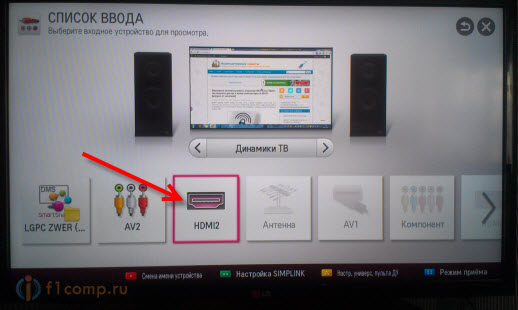

प्रतिरोध काही ओमपेक्षा जास्त नसावा. हे असे असल्यास चांगले आहे, परंतु ते मोठे असल्यास किंवा परीक्षक काहीही दर्शवित नाही आणि केबल लांब आहे, तर आपल्याला त्यास अतिरिक्त वायरसह कनेक्ट करणे आवश्यक आहे.
संगणकाला टीव्ही का दिसत नाही याची मुख्य कारणेः
- कनेक्शन केबल खराब झाले आहे, चुकीने कनेक्ट केलेले आहे किंवा सदोष आहे;
- संगणक टीव्ही ओळखत नाही;
- टीव्ही निवडलेल्या कनेक्शन पद्धतीस समर्थन देत नाही;
- व्हिडिओ कार्ड ड्रायव्हर्स किंवा त्याची कमतरता;
- इंटरफेस पोर्टचे नुकसान;
- काढण्यायोग्य व्हिडिओ कार्ड संगणकावर स्थापित केले आहे;
- टीव्ही किंवा संगणकाचे अंतर्गत भाग जळत आहे.
दोन उपकरणांच्या समन्वित कार्यामध्ये अडचणी येण्याची अनेक कारणे असू शकतात. आपण तज्ञ नसल्यास आत्मविश्वासाने आपण केबलशी संबंधित केवळ बाह्य समस्यांचे निदान करू शकता.
आम्ही समस्या सोडवतो
संगणक आणि टीव्हीच्या सहजीवनात मुख्य उल्लंघनाची कारणे जाणून घेतल्यास, कोणतीही समस्या दूर केली जाऊ शकते.
समस्यानिवारण अल्गोरिदम:
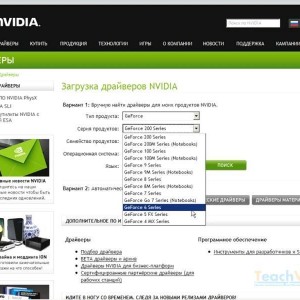
बहुधा यापूर्वी उपकरणे बदलली गेली. उदाहरणार्थ, नवीन व्हिडिओ कार्ड स्थापित केले आहे. हा परिणाम पाहून टीव्ही सेटिंग्ज रीसेट करू शकली. वरील आमच्या मार्गदर्शकासह प्रारंभ करा. सिग्नल स्त्रोत, गंतव्य इ. तपासा. हे ध्वनी आणि चित्र दोन्हीसाठी लागू होते.
- जर लॅपटॉप एचडीएमआयद्वारे टीव्ही पाहू शकत नसेल तर काय करावे?
बहुधा, आपल्याला आपल्या टीव्हीवरील योग्य स्त्रोत निवडण्याची आवश्यकता आहे. स्विच केलेल्या डिव्\u200dहाइसेसने एकमेकांना पहावे. पुरावा आहे की मानकांच्या भिन्न आवृत्त्यांमधील केबल्स नेहमीच उपकरणांशी सुसंगत नसतात. तर, व्ही 1.3 सह सर्व काही कार्य केले, परंतु व्ही 1.4 सह, चित्र दिसत नाही. कधीकधी व्हिडिओ कार्ड सेटिंग्जमध्ये आपणास स्वतः दुसरे मॉनिटर जोडण्याची आवश्यकता असते, परंतु डेस्कटॉपसाठी हे अधिक असते.
कसे स्विच करायचे? मी म्हटल्याप्रमाणे: सूचना वाचा. एक मार्ग किंवा दुसरे म्हणजे, प्रोग्राम आउटपुट (बीआयओएसद्वारे आणि विशेषतः ड्रायव्हर्सद्वारे) स्विच करणे शक्य होईल - बहुधा हे विशेष वापरून शारीरिकरित्या केले जाऊ शकते. आपल्या मदरबोर्डवर जंपर्स (ऑन-बोर्ड व्हिडिओ कार्ड वापरल्यास) किंवा व्हिडिओ कार्डवरच.
IN आधुनिक जग उच्च डिजिटल तंत्रज्ञान, बहुतेक वेळेस व्हीजीए किंवा एचडीएमआय कनेक्टरचा वापर करून संगणकासह टीव्ही कनेक्ट करणे आवश्यक असते, परंतु बर्\u200dयाचदा, अनेक कारणांमुळे ही साधने एकमेकांना पाहू इच्छित नाहीत आणि त्यानुसार कार्य करीत नाहीत. चला अशा समस्यांच्या सर्वात सामान्य कारणांवर विचार करूया:
- टीव्ही कनेक्ट करण्यासाठी वापरलेली केबल तुटलेली किंवा खराब झाली आहे. हे पूर्वी वापरलेल्या केबल आणि नवीन दोन्हीसह होऊ शकते, फॅक्टरी दोषातील संभाव्यतेबद्दल विसरू नका. सर्वात सोपा उपाय कनेक्टिंग केबल पुनर्स्थित करेल.
- केबल नक्कीच कार्यरत आहे, परंतु टीव्ही संगणकासह कार्य करत नाही आणि संगणक टीव्ही शोधत नाही. टीव्ही मेनू व्हीजीएद्वारे किंवा संगणकासह कार्य करण्यासाठी कॉन्फिगर केले जाऊ शकत नाही एचडीएमआय कनेक्शन... संगणकाला व्हिडिओ कार्ड ड्रायव्हर्समध्ये समस्या असू शकतात, जेव्हा ड्रायव्हर्स गहाळ किंवा अस्थिर असतात, ऑपरेटिंग सिस्टम बाह्य व्हिडिओ डिव्हाइसला प्रतिसाद देऊ शकत नाही. संगणकावर व्हायरस असू शकतात, त्यापैकी काही ब्लॉक करतात वेगळा मार्ग बाह्य डिव्हाइस कनेक्ट करत आहे.
- संगणकाशी जोडलेला टीव्ही डिव्हाइसशी कनेक्ट असल्याचे काही चिन्हे दर्शविते, संगणक देखील अशा प्रकारे प्रतिक्रिया देते, परंतु तरीही डिव्हाइस एकत्र कार्य करत नाहीत. पुन्हा, कारण व्हिडिओ कार्ड ड्रायव्हर्स किंवा त्यांची अनुपस्थिती असू शकते. या प्रकरणात, उपलब्धता तपासा नवीनतम आवृत्त्या व्हिडिओ कार्डसाठी ड्रायव्हर्स. तसेच, कार्य करण्याचे कार्य बाह्य मॉनिटर... हे वैशिष्ट्य आपल्या व्हिडिओ कार्डच्या सेटिंग्जमध्ये सक्षम केले जाऊ शकते.
- टीव्ही आणि संगणक बर्\u200dयाच काळासाठी सामान्यपणे काम करत राहिले परंतु काही वेळा त्यांनी पुरेसे सहकार्य करणे थांबवले. या प्रकरणात, कामासाठी भिन्न पर्याय असू शकतात, उदाहरणार्थ, संगणक आणि टीव्ही दोन्ही आढळले आहेत, परंतु कार्य करत नाहीत; फक्त एक उपकरण परिभाषित करते; दोन्हीपैकी एखादे डिव्हाइस दुसर्\u200dयास ओळखत नाही. या परिस्थितीस बरीच कारणे आहेतः
- कनेक्टिंग केबलमध्ये ब्रेक;
- संगणक किंवा टीव्हीवरील इंटरफेस पोर्टचे नुकसान;
- अशा ब्रेकडाउनसह संगणक किंवा टीव्हीचे अंतर्गत भाग (कॅपेसिटर, डायोड्स, ब्रिज इ.) बर्निंग, इमेज ट्रांसमिशन फंक्शन अर्धवट कार्य करू शकते, म्हणजेच, डिव्हाइस एकमेकांना पाहतात, परंतु प्रभावीपणे कार्य करत नाहीत. शक्ती अभाव किंवा अभियांत्रिकी सर्किटचा काही भाग गमावणे हे खरे कारण आहे.
- सर्व काही कार्यरत आहे: टीव्ही, संगणक आणि कनेक्टिंग कॉर्ड, परंतु अद्याप कोणतेही चित्र नाही. हे शक्य आहे की संगणकात काढण्यायोग्य व्हिडिओ कार्ड स्थापित केले गेले आहे, जे अतिरिक्त शक्ती गृहीत करते, जे काही कारणास्तव संगणक संकलित करताना कनेक्ट केलेले नव्हते. हे स्पष्ट होते की बाह्य डिव्हाइससह कार्य करण्यासाठी अतिरिक्त वीजपुरवठा आवश्यक आहे आणि व्हिडिओ कार्ड पूर्ण क्षमतेने कार्य करण्यास सक्षम नाही.
सामान्य समस्यांचे अंदाजे वर्णन आपल्याला सद्य परिस्थितीत नेव्हिगेट करण्यात मदत करेल आणि त्याचे निराकरण करण्यासाठी विविध पर्यायांचा प्रयत्न करेल. तथापि, आपण इलेक्ट्रॉनिक्समध्ये मोठे तज्ञ नसल्यास एचडीएमआय किंवा व्हीजीए कनेक्शन केबलची चाचणी करण्यापर्यंत स्वत: ला मर्यादित ठेवण्याची शिफारस केली जाते. जर या ऑपरेशनमुळे मदत होत नसेल तर टीव्ही सर्व्हिस सेंटर कंपनीच्या व्यावसायिक टेलिमास्टरला कॉल करणे चांगले आहे, जो खराबीचे कोणतेही कारण त्वरीत निर्धारित करू शकेल (संगणकावरील विषाणूंपासून मायक्रोक्रिकूट्सची बारीक सोल्डरिंग पर्यंत) आणि आपल्या घरीच ती दूर करेल.
संगणक किंवा लॅपटॉपला टीव्हीवर जोडणे वेगवेगळ्या प्रकारे केले जाऊ शकते:
- व्हीजीए किंवा डी-सुड केबल. जवळजवळ सर्व मॉनिटर्स, पीसी आणि टीव्हीमध्ये असे कनेक्टर असतात. हे एक अ\u200dॅनालॉग कनेक्शन आहे, जे व्हिडिओ फायलींच्या सर्व बारकावे उत्तम प्रकारे सांगत नाही.
- डीव्हीआय. अधिक आधुनिक पर्याय. हे अ\u200dॅनालॉग आणि डिजिटल डिव्हाइससह कार्य करू शकते. त्याचे स्वतःचे उपवर्ग आहेत.
- एस-व्हिडिओ. त्याव्यतिरिक्त, आपल्याला अ\u200dॅडॉप्टर खरेदी करावे लागेल.
- आरसीए किंवा ट्यूलिप्स. ही पद्धत वापरुन लॅपटॉप आणि टीव्ही कनेक्ट करणे दुर्मिळ आहे.
- प्रारंभ एक लोकप्रिय मार्ग, कारण अशा प्रकारचे कनेक्टर आधुनिक टीव्ही मॉडेल्समध्ये आढळतात.
- एचडीएमआय केबल संगणक कनेक्ट करण्यासाठी एक चांगला पर्याय.

खराब कनेक्शनची सामान्य कारणे
टीव्हीला लॅपटॉप दिसत नसल्यास आणि कनेक्शन बनविले असल्यास कारणे खालीलप्रमाणे असू शकतात.
- केबल चुकीच्या पद्धतीने कनेक्ट केलेले किंवा सदोष आहे.
- मॉनिटर सेटिंग्ज त्रुटी.
- लॅपटॉप किंवा पीसीच्या व्हिडीओ कार्डचे चुकीचे ऑपरेशन.
- पॅरामीटर्स टीव्हीवर किंवा इतर कोणत्याही ब्रँडवर कॉन्फिगर केलेले नाहीत.
टीव्ही एचडीएमआय का दिसत नाही आणि त्याद्वारे दुसरा डिव्हाइस का नाही यावर बारीक नजर टाका.
उपकरणे सत्यापन चरण
- सर्व प्रथम, आपल्याला वायर कनेक्शनची गुणवत्ता आणि कनेक्टर्सची स्थिती तपासण्याची आवश्यकता आहे.
- पुढे, आपल्याला संगणक सेटिंग्जची शुद्धता तपासण्याची आवश्यकता आहे.
- नंतर अद्ययावत ड्राइव्हर्स् आणि ग्राफिक्स कार्ड सेटिंग्ज तपासल्या जातात.
- मालवेयर स्कॅन करण्यासाठी अँटीव्हायरस प्रोग्राम लाँच करा.
- बंदर तपासणी भिन्न डिव्हाइसशी कनेक्ट होण्याची शिफारस केली जाते.
केबल तपासणी
जर पीसीशी कनेक्ट केलेला टीव्ही अचानक कार्य करणे थांबवित असेल आणि त्या क्षणापर्यंत सर्व काही व्यवस्थित सेट केले जात नाही तर याचा अर्थ असा आहे की केबल बंद झाली आहे किंवा व्यत्यय आला आहे. पहिला पर्याय अधिक सामान्य आहे, कारण आपण जवळून अ\u200dॅडॉप्टरला हुक करू शकता. परंतु दुसरे एक कमी सामान्य आहे, कारण मजल्यावरील पडून राहणे आणि एखाद्याच्या जोरदार पायाखाली जाणे इतके HDMI केबलची इष्टतम लांबी इतकी लांब नसते.
टीव्ही सेटिंग्ज
उपकरणे जोडल्यानंतर ताबडतोब जेव्हा टीव्ही एचडीएमआय मार्गे लॅपटॉप पाहत नाही, तेव्हा बहुधा टीव्हीवरच चुकीचा स्रोत निवडला जाण्याची शक्यता असते.
संगणकावरून कोणतेही संकेत नसल्यास, टीव्ही रिमोटवर आपल्याला "इनपुट", "स्त्रोत" किंवा "इंपुट" बटण सापडले असेल, ते एलजी वरुन टीव्हीवर "एचडीएमआय" लिहिले जाऊ शकते. उघडणार्\u200dया विंडोमध्ये जा आणि तेथे सक्रिय इनपुटच्या सूचीमध्ये आपल्याला आवश्यक असलेली एक निवडा. "ओके" वर क्लिक करून क्रियेची पुष्टी करा.

ऑपरेशन्सनंतरही उपकरणे अद्याप कनेक्ट होत नसल्यास, आम्ही निदान पुढे करतो.
मॉनिटर सेटिंग्ज
टीव्हीवरील सिग्नल योग्य मार्गावर आहे हे सुनिश्चित केल्यानंतर, आम्ही लॅपटॉप किंवा पीसी स्क्रीनचे निदान करण्यासाठी किंवा त्याऐवजी सेटिंग्जकडे जाऊ. त्यांच्या संगणकाचे मूलभूत ज्ञान असलेला कोणताही वापरकर्ता त्यांना आयोजित करू शकतो:
- स्क्रीनवरील कोणत्याही मोकळ्या जागेवर माउस हलवा आणि उजवे बटण दाबा.
- दिसून येणार्\u200dया सूचीमध्ये ओएसच्या प्रकारानुसार "स्क्रीन रिझोल्यूशन" किंवा "ग्राफिक वैशिष्ट्ये" निवडा.
- टीव्हीवर चित्र प्रदर्शित करण्यासाठी योग्य पर्याय निवडा. डिव्हाइस पासपोर्टमध्ये वैध परवानगी आहे, त्याचे पालन करा.
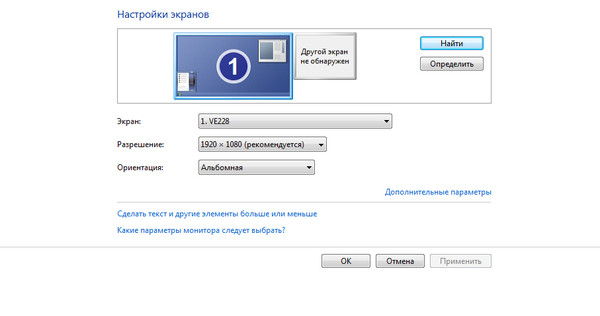
लॅपटॉपवर सर्व काही करणे सोपे आहे. "एफएम" आणि एफ 4 बटणे एकाच वेळी दाबा, इष्टतम पर्याय निवडल्याशिवाय होल्ड करा. यानंतर, लॅपटॉप टीव्हीशी योग्यरित्या कनेक्ट होईल आणि कोणतीही प्रतिमा नसल्याची त्रुटी दूर होईल.
ग्राफिक्स कार्ड त्रुटी
डिव्हाइसचे कनेक्शन कार्य करत नाही याचे आणखी एक कारण म्हणजे पीसी व्हिडिओ कार्डचे चुकीचे कार्य. या प्रकरणात, लॅपटॉप इतर डिव्हाइस दिसत नाही किंवा त्यावर प्रतिमा प्रदर्शित करत नाही.
ते दूर करण्यासाठी, आपल्याला प्रत्येक डिव्हाइस मॉडेलसाठी ग्लोबल नेटवर्कवर उपलब्ध असलेले नवीन ड्रायव्हर्स स्थापित करण्याचा प्रयत्न करण्याची आवश्यकता आहे. कधीकधी एखाद्या वस्तूची संपूर्ण पुनर्स्थापना किंवा पुनर्स्थापना आवश्यक असू शकते.